win10登录密码如何删除(Win10登录密码怎么取消)
每个人都知道一些用户为Win10计算机设置了登录密码,但每次Win10都已打开。这是非常麻烦的。有没有办法删除Win10登录密码?该方法当然,但您需要手动手动手动。因此,本文分享Win10登录密码删除的方式,感兴趣的朋友不会错过它。
脚步:
1,鼠标单击“开始”菜单留下较低,单击“设置”按钮 – 帐户。


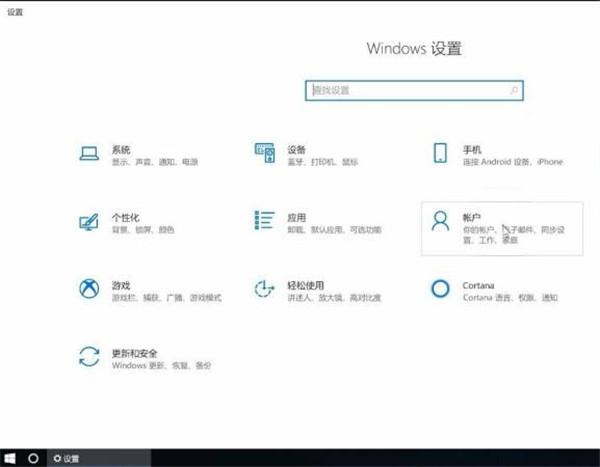

2.在左侧选择登录选项,然后单击密码下方的更改。
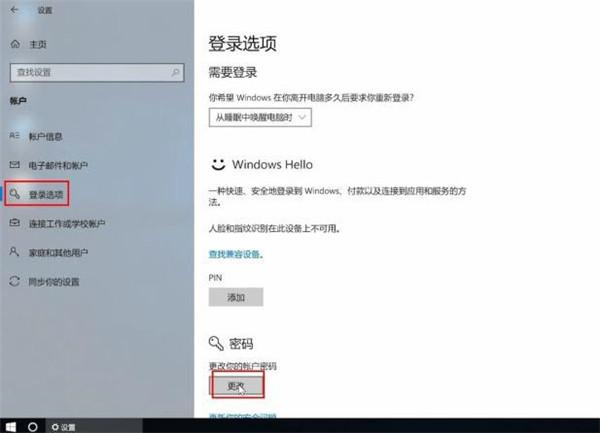

3,输入当前密码,单击“下一步”。
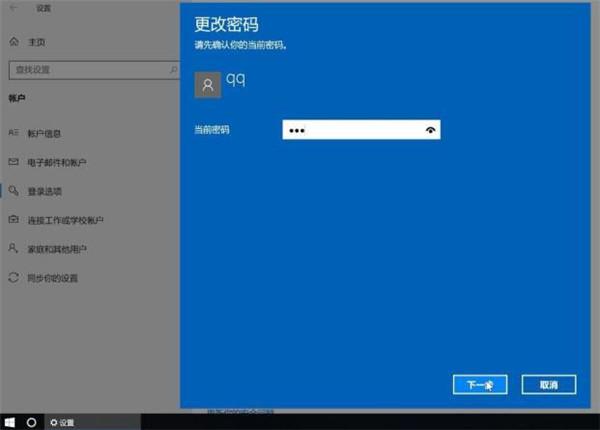

4.请勿在“更改密码”页面中输入密码页面,单击“下一步”。
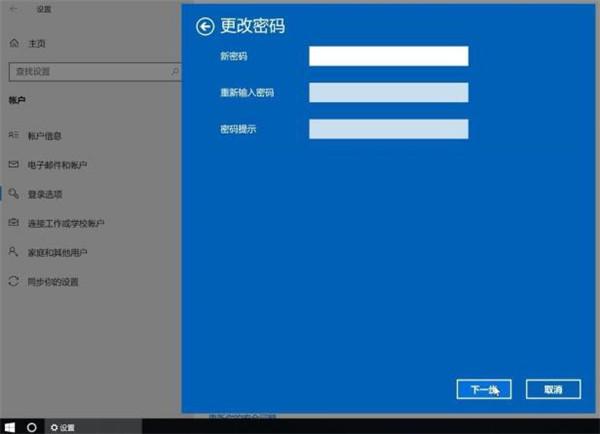

5,单击完成。
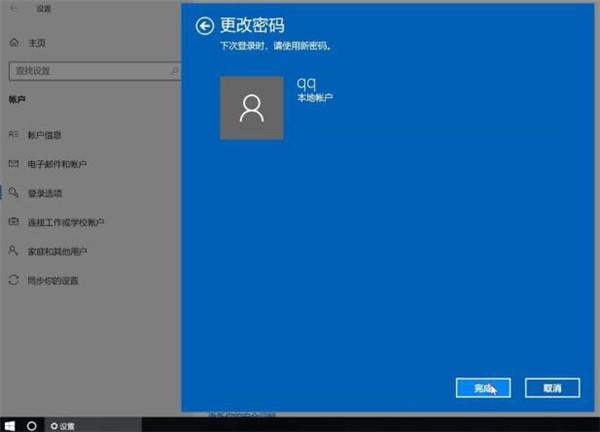

声明:如若本站内容侵犯了原著者的合法权益,请提供凭证,可联系我们进行处理,详见<免责声明>







